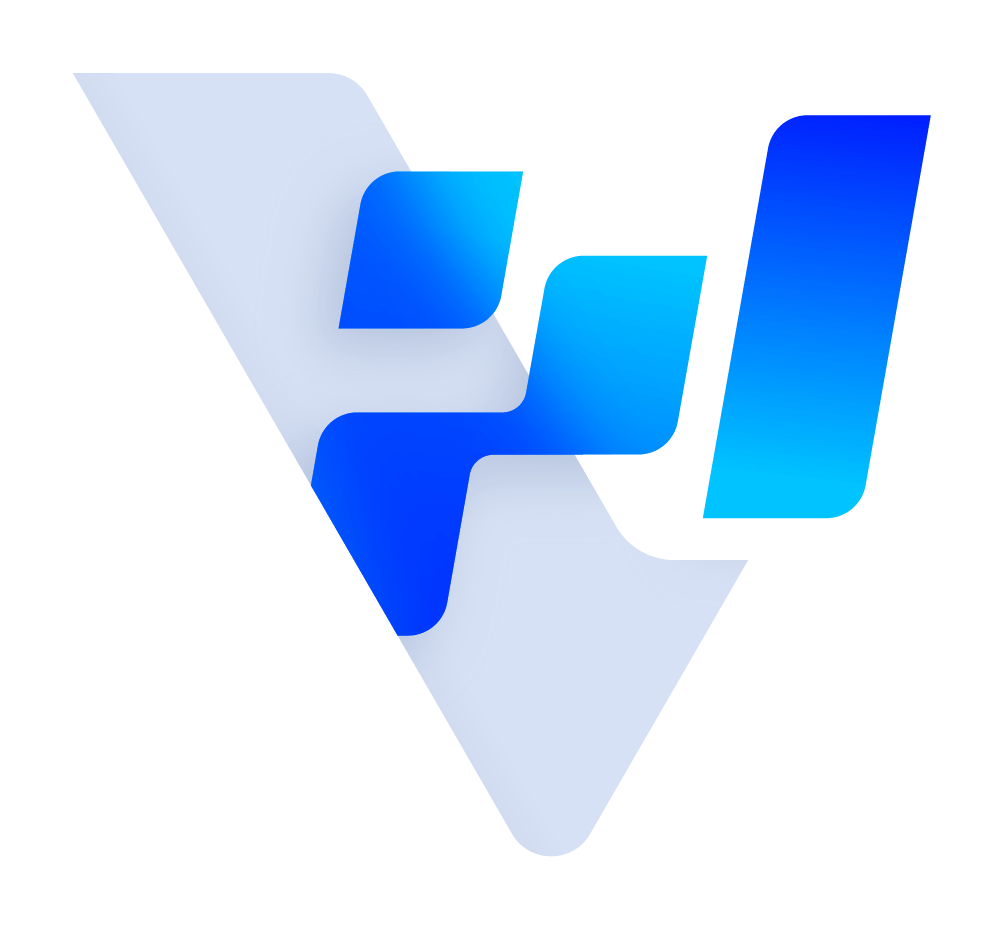Vital HCM
如何確認部分工時人員的工作時數?
Q:什麼情境需要使用工作時數確認的程序?
A:部份工時人員,需依排班產生出勤時數去結算薪資
Q:使用工作時數確認的限制?
A:工時均由主管或HR承辦直接核決放行同步產生加班資料,員工不能再另外申請加班,但仍可申請請假,工時確認執行”放行”後,則無法再修改排班資料;若需修改排班資料,則工時確認可執行”反放行”作業。
一、前置作業設定
1. 系統環境設定1-1. 設定工作時數確認的預設值,要依排班或依刷卡時數(都需要有刷卡出勤才能計算)
系統路徑:【全站功能】>【權限控管暨系統參數>系統環境設定】。

查詢出【差勤模組】中工作時數相關設定,點選鉛筆進入編輯。

1-2. 設定休息時間是否扣除,例:每4小時休息0.5小時

2. 人員群組設定
設定需要執行工作時數確認的人員條件,例:人員別可先分類出非部份工時(FT)或部份工時人員(PT)
請至【全站功能】>【差勤管理>>人員群組設定】設定需執行工時確認的人員條件。


請將「是否執行工時確認」、「是否計算工時比例」調整為「是」。

3. 計薪規則設定
設定部份工時人員出勤工時計算的公式。
請至【薪資獎金>薪資參數>計薪規則設定】設定部份工時人員出勤工時計算的公式。
.png)

二、員工需有排班資料及每日出勤刷卡,後續才能進行工時確認作業
日常作業-排班及出勤資料檢核。
請至【全站功能】>【差勤管理>排班資料維護】。

.png)

三、執行工作時數確認
- 權責人員:單位主管或HR承辦。- 頻率:每日、每週或每月,最晚需於每月薪資結算作業之前。
執行工作時數確認
1. 請至【差勤管理>出勤管理>工作時數確認】執行工時確認作業。

2. 需出勤資料檢核後,才會產生工時確認的資料;可自行調整確認時數。

自行調整確認時數後,超過正常時數上限則歸納至加班時數。
正常時數上限規則:
- 非部分工時人員(FT)為班別的每日上班總時數(但若低於8小時則算8)
- 部分工時人員(PT)則預設為 8 小時

四、每月差勤結算作業
差勤資料結算截止:結算當月請假、加班、工時確認…等資料。每月差勤結算作業
請至【差勤管理>查詢列印>工時確認統計表】下載報表確認。

五、每月薪資計算作業
1. 系統結算:產生差勤結算資料,可產出工時確認出勤時數的明細2. 薪資計算:驗證出勤時數計算後的項目金額是否正確
每月薪資計算作業
薪資獎金計算,執行系統結算>產生差勤結算資料後,可檢視「工時確認出勤時數」的資料是否正確。

產生計薪名單並執行薪資計算。

可下載薪資清冊-成本中心。

報表中可看到部份工時人員算出本薪及依出勤比例分攤薪資成本。

https://faq.vitalyun.com/TW/HCM#3519